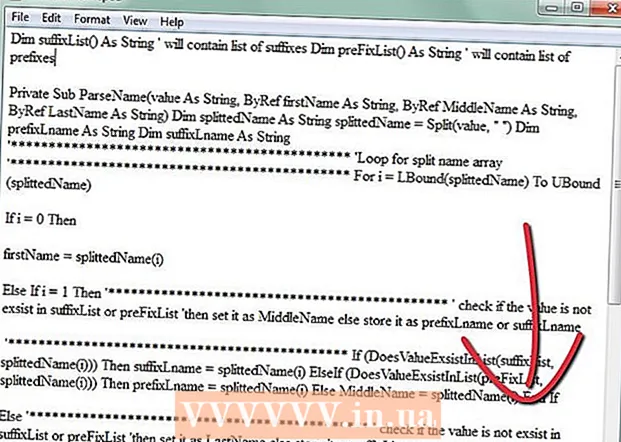লেখক:
Mark Sanchez
সৃষ্টির তারিখ:
2 জানুয়ারি 2021
আপডেটের তারিখ:
2 জুলাই 2024

কন্টেন্ট
- ধাপ
- পদ্ধতি 4 এর 1: উইন্ডোজ 8
- পদ্ধতি 4 এর 2: উইন্ডোজ 7
- পদ্ধতি 4 এর 3: উইন্ডোজ ভিস্তা
- পদ্ধতি 4 এর 4: উইন্ডোজ এক্সপি
- পরামর্শ
আপনার ডেল ল্যাপটপটিকে তার আসল অবস্থায় পুনরায় সেট করা এটিকে তার কারখানা সেটিংসে পুনরুদ্ধার করবে, সমস্ত ব্যক্তিগত তথ্য মুছে ফেলবে এবং সম্ভাব্য সফ্টওয়্যার সমস্যা সমাধানে সহায়তা করবে। উইন্ডোজ অপারেটিং সিস্টেম সম্বলিত বেশিরভাগ ডেল ল্যাপটপ কম্পিউটার চালু হওয়ার সময় অ্যাডভান্সড বুট অপশন স্ক্রিন থেকে রিসেট করা যায়।
ধাপ
পদ্ধতি 4 এর 1: উইন্ডোজ 8
- 1 একটি অনুলিপি তৈরি করুন এবং সমস্ত ব্যক্তিগত তথ্য ডিস্কে সংরক্ষণ করুন, ইউএসবি ড্রাইভ, ক্লাউড স্টোরেজ, বা ব্যাকআপ সফটওয়্যার। রিসেট প্রক্রিয়াটি ল্যাপটপ থেকে সমস্ত ব্যক্তিগত তথ্য মুছে ফেলবে।
- 2অপর্যাপ্ত ব্যাটারি শক্তির কারণে রিসেট চলাকালীন এটি বন্ধ হওয়া থেকে বিরত রাখতে ল্যাপটপটিকে একটি পাওয়ার উৎসের সাথে সংযুক্ত করুন।
- 3 স্ক্রিনে ডান থেকে বামে সোয়াইপ করুন এবং "সেটিংস" এ আলতো চাপুন।
- আপনি যদি মাউস ব্যবহার করেন, মাউসের কার্সারটি স্ক্রিনের নিচের ডান কোণে সরান, এটিকে (কার্সার) উপরে সরান এবং তারপর "সেটিংস" এ ক্লিক করুন।
- 4 "শাটডাউন" এ ক্লিক করুন এবং তারপরে "পুনরায় চালু করুন"। ল্যাপটপ পুনরায় চালু হলে, স্টার্টআপ মেনু স্ক্রিনে উপস্থিত হবে।
- 5"ডায়াগনস্টিকস" এ ক্লিক করুন এবং "রিসেট" নির্বাচন করুন।
- 6 পরবর্তী ক্লিক করুন, এবং তারপর আপনার কম্পিউটার থেকে ফাইল মুছে ফেলার একটি পদ্ধতি বেছে নিন। সিস্টেমটি কেবল সমস্ত ফাইল মুছে ফেলতে পারে বা ডিস্কটি পুরোপুরি মুছতে পারে। কম্পিউটারটি তার আসল অবস্থায় ফিরে আসবে, এর পরে একটি স্বাগত জানালা স্ক্রিনে উপস্থিত হবে।
- আপনি যদি আপনার ল্যাপটপ বিক্রি করতে বা দিতে যাচ্ছেন, তাহলে সেই বিকল্পটি নির্বাচন করুন যা অনুযায়ী সিস্টেমটি ডিস্কের ডেটা সম্পূর্ণভাবে মুছে ফেলবে। তারপরে আপনার সমস্ত ফাইল মুছে ফেলা হয়েছে কিনা এবং নতুন মালিক সেগুলি পুনরুদ্ধার করতে পারবে কিনা তা নিয়ে আপনাকে চিন্তা করতে হবে না।
পদ্ধতি 4 এর 2: উইন্ডোজ 7
- 1 একটি অনুলিপি তৈরি করুন এবং ডিস্ক, ইউএসবি ড্রাইভ, ক্লাউড স্টোরেজ বা ব্যাকআপ সফটওয়্যারে সমস্ত ব্যক্তিগত তথ্য সংরক্ষণ করুন। রিসেট প্রক্রিয়াটি ল্যাপটপ থেকে সমস্ত ব্যক্তিগত তথ্য মুছে ফেলবে।
- 2অপর্যাপ্ত ব্যাটারি শক্তির কারণে রিসেট চলাকালীন এটি বন্ধ হওয়া থেকে বিরত রাখতে ল্যাপটপটিকে একটি পাওয়ার উৎসের সাথে সংযুক্ত করুন।
- 3আপনার ল্যাপটপ বন্ধ করুন এবং ডকিং স্টেশন থেকে সংযোগ বিচ্ছিন্ন করুন।
- 4ল্যাপটপ থেকে অন্যান্য পেরিফেরাল, যেমন মাউস, প্রিন্টার, বা এক্সটার্নাল হার্ড ড্রাইভ সংযোগ বিচ্ছিন্ন করুন।
- 5ল্যাপটপ চালু করুন এবং F8 কী টিপুন যতক্ষণ না অ্যাডভান্সড বুট অপশন মেনু স্ক্রিনে না আসে।
- 6"কম্পিউটারের সমস্যা সমাধান" বিকল্পটি নির্বাচন করতে তীরগুলি ব্যবহার করুন এবং "এন্টার" টিপুন।
- 7আপনার পছন্দের কীবোর্ড লেআউট নির্বাচন করুন এবং তারপর পরবর্তী ক্লিক করুন।
- 8আপনার ব্যবহারকারীর নাম এবং পাসওয়ার্ড লিখুন এবং তারপর ডেল ডাটা সেফ রিস্টোর এবং ইমারজেন্সি ব্যাকআপ নির্বাচন করুন।
- 9"পরবর্তী" ক্লিক করুন এবং তারপরে "হ্যাঁ, হার্ড ড্রাইভটি ফর্ম্যাট করুন এবং সিস্টেমটিকে ফ্যাক্টরি সেটিংসে পুনরুদ্ধার করুন" বিকল্পের পাশের বাক্সটি চেক করুন।
- 10 পরবর্তী ক্লিক করুন। আপনার ল্যাপটপকে ফ্যাক্টরি সেটিংসে পুনরায় সেট করার প্রক্রিয়াটি কমপক্ষে পাঁচ মিনিট সময় নেবে।
- 11 শেষ হয়ে গেলে, শেষ ক্লিক করুন। ল্যাপটপটি পুনরায় চালু হবে এবং একটি স্বাগত জানালা স্ক্রিনে উপস্থিত হবে।
পদ্ধতি 4 এর 3: উইন্ডোজ ভিস্তা
- 1 একটি অনুলিপি তৈরি করুন এবং ডিস্ক, ইউএসবি ড্রাইভ, ক্লাউড স্টোরেজ বা ব্যাকআপ সফটওয়্যারে সমস্ত ব্যক্তিগত তথ্য সংরক্ষণ করুন। রিসেট প্রক্রিয়াটি ল্যাপটপ থেকে সমস্ত ব্যক্তিগত তথ্য মুছে ফেলবে।
- 2অপর্যাপ্ত ব্যাটারি শক্তির কারণে রিসেট চলাকালীন এটি বন্ধ হওয়া থেকে বিরত রাখতে ল্যাপটপটিকে একটি পাওয়ার উৎসের সাথে সংযুক্ত করুন।
- 3আপনার ল্যাপটপ বন্ধ করুন এবং ডকিং স্টেশন থেকে সংযোগ বিচ্ছিন্ন করুন।
- 4ল্যাপটপ থেকে সমস্ত পেরিফেরাল সংযোগ বিচ্ছিন্ন করুন, যেমন একটি মাউস, প্রিন্টার বা বাহ্যিক হার্ড ড্রাইভ।
- 5ল্যাপটপ চালু করুন এবং F8 কী টিপুন যতক্ষণ না অ্যাডভান্সড বুট অপশন মেনু স্ক্রিনে না আসে।
- 6"কম্পিউটারের সমস্যা সমাধান" বিকল্পটি নির্বাচন করতে তীরগুলি ব্যবহার করুন এবং "এন্টার" টিপুন।
- 7আপনার পছন্দের ভাষা নির্বাচন করুন এবং পরবর্তী ক্লিক করুন।
- 8আপনার ব্যবহারকারীর নাম এবং পাসওয়ার্ড লিখুন এবং তারপর পরবর্তী ক্লিক করুন।
- 9 Dell DataSafe Restore এবং Emergency Backup এ ক্লিক করুন এবং তারপর Next ক্লিক করুন।
- কিছু ডেল ল্যাপটপ মডেল, যেমন Inspiron Mini সিরিজ, সিস্টেম রিস্টোর সমর্থন করে না। এর মানে হল যে আপনি সম্ভবত ল্যাপটপটিকে ফ্যাক্টরি সেটিংসে রিসেট করতে পারবেন না।
- 10 "হ্যাঁ, হার্ড ড্রাইভ ফরম্যাট করুন এবং ফ্যাক্টরি সেটিংসে সিস্টেম পুনরুদ্ধার করুন" বিকল্পের পাশের বাক্সটি চেক করুন এবং তারপরে "পরবর্তী" ক্লিক করুন। সিস্টেম একটি ফ্যাক্টরি রিসেট প্রক্রিয়া শুরু করবে।
- 11 স্ক্রিনে একটি বার্তা উপস্থিত হলে ফিনিশ -এ ক্লিক করুন যাতে বলা হয় যে পুনরুদ্ধার প্রক্রিয়াটি সম্পূর্ণ হয়েছে। ল্যাপটপটি পুনরায় চালু হবে এবং একটি স্বাগত জানালা স্ক্রিনে উপস্থিত হবে।
পদ্ধতি 4 এর 4: উইন্ডোজ এক্সপি
- 1 একটি অনুলিপি তৈরি করুন এবং ডিস্ক, ইউএসবি ড্রাইভ, ক্লাউড স্টোরেজ বা ব্যাকআপ সফটওয়্যারে সমস্ত ব্যক্তিগত তথ্য সংরক্ষণ করুন। রিসেট প্রক্রিয়াটি ল্যাপটপ থেকে সমস্ত ব্যক্তিগত তথ্য মুছে ফেলবে।
- 2অপর্যাপ্ত ব্যাটারি শক্তির কারণে রিসেট চলাকালীন এটি বন্ধ হওয়া থেকে বিরত রাখতে ল্যাপটপটিকে একটি পাওয়ার উৎসের সাথে সংযুক্ত করুন।
- 3আপনার ল্যাপটপ বন্ধ করুন এবং ডকিং স্টেশন থেকে সংযোগ বিচ্ছিন্ন করুন।
- 4ল্যাপটপ থেকে সমস্ত পেরিফেরাল সংযোগ বিচ্ছিন্ন করুন, যেমন একটি মাউস, প্রিন্টার বা বাহ্যিক হার্ড ড্রাইভ।
- 5ল্যাপটপ চালু করুন এবং স্ক্রিনে ডেল লোগো প্রদর্শিত না হওয়া পর্যন্ত অপেক্ষা করুন।
- 6স্ক্রিনে ডেল লোগো প্রদর্শিত হওয়ার সময়, কন্ট্রোল + এফ 11 কীগুলি ধরে রাখুন এবং তারপরে একই সময়ে তাদের ছেড়ে দিন।
- 7 "সিস্টেম রিস্টোর" নির্বাচন করুন এবং তারপরে নিশ্চিত করুন যে আপনি আপনার কম্পিউটারকে ফ্যাক্টরি সেটিংসে পুনরায় সেট করতে চান। এর পরে, রিসেট প্রক্রিয়া শুরু হবে, যা সম্পূর্ণ হতে 8 থেকে 10 মিনিট সময় নিতে পারে।
- কিছু ডেল ল্যাপটপ মডেল, যেমন Inspiron Mini সিরিজ, সিস্টেম রিস্টোর সমর্থন করে না। এর মানে হল যে আপনি সম্ভবত ল্যাপটপটিকে ফ্যাক্টরি সেটিংসে রিসেট করতে পারবেন না।
- 8 স্ক্রিনে একটি বার্তা উপস্থিত হলে শেষ করুন ক্লিক করুন যে সিস্টেম পুনরুদ্ধার সফল হয়েছে। ল্যাপটপটি পুনরায় চালু হবে এবং একটি স্বাগত জানালা স্ক্রিনে উপস্থিত হবে।
পরামর্শ
- আপনার ডেল ল্যাপটপটিকে তার আসল অবস্থায় ফিরিয়ে দিন যদি আপনি এটি বিক্রি করার বা দাতব্য প্রতিষ্ঠানে দান করার পরিকল্পনা করেন। আপনার ল্যাপটপটিকে তার আসল অবস্থায় পুনরায় সেট করা সমস্ত ফাইল মুছে ফেলবে এবং ফ্যাক্টরি সেটিংসে ফিরিয়ে দেবে, ভবিষ্যতের মালিকদের আপনার ব্যক্তিগত ফাইলগুলি পুনরুদ্ধার এবং অ্যাক্সেস করতে বাধা দেবে।